Drücken Sie die Windows-Taste I, um Einstellungen zu ?ffnen, zur Zug?nglichkeit zu gehen, die Tastatur auszuw?hlen und die Tastatur auf dem Bildschirm zu wechseln. 2. Klicken Sie alternativ auf Start, geben Sie "On-Screen-Tastatur" oder "OSK" ein und w?hlen Sie sie aus den Ergebnissen aus. 3. Klicken Sie auf dem Anmeldebildschirm auf das Symbol der Zug?nglichkeit und w?hlen Sie die Tastatur auf dem Bildschirm, um sie ohne Anmeldung zu verwenden. Die Tastatur auf dem Bildschirm wird sofort angezeigt, die ?nderung automatisch und kann mit Optionen wie dem Scanmodus verschoben oder konfiguriert werden, wodurch die vollst?ndige Tastaturfunktion ohne physische Tastatur bereitgestellt wird.

Wenn Sie ein Touchscreen-Ger?t, einen Laptop ohne physische Tastatur verwenden oder nur Tastatureing?nge ohne Eingabe ben?tigen, verfügt Windows über eine Tastatur auf dem Bildschirm, auf die Sie problemlos zugreifen k?nnen. Hier erfahren Sie, wie man es findet und benutzt.
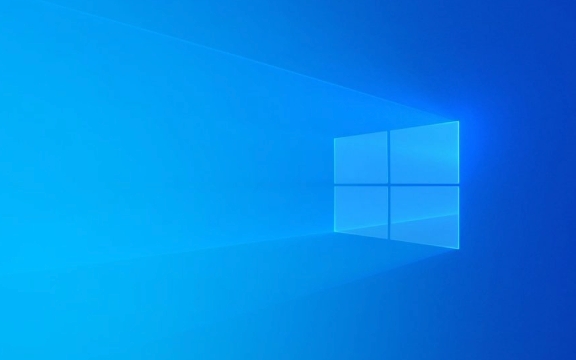
?ffnen Sie die Tastatur auf dem Bildschirm aus Einstellungen
Der zuverl?ssigste Weg über Windows 10 und 11 ist die Einstellungs -App:
- Drücken Sie die Windows -Taste I , um Einstellungen zu ?ffnen.
- Gehen Sie in ?ltere Versionen zu Barrierefreiheit (einfacher Zugriff genannt).
- Scrollen Sie nach unten und w?hlen Sie Tastatur .
- Schalten Sie die Tastatur auf dem Bildschirm um.
Dadurch werden die Tastatur sofort auf Ihrem Bildschirm angezeigt.

Verwenden Sie die Start -Menüsuche (Schnelle Methode)
Wenn Sie einen schnellen Zugriff ben?tigen:
- Klicken Sie auf die Schaltfl?che Start oder drücken Sie die Windows -Taste .
- Geben Sie "On-Screen-Tastatur" oder "OSK" ein.
- Klicken Sie von den Suchergebnissen auf dem Bildschirm Tastatur .
Dadurch wird das klassische osk.exe -Tool sofort gestartet.

Zugriff über den Anmeldebildschirm (nützlich für gesperrte Ger?te)
Wenn Sie sich nicht anmelden k?nnen und ein Passwort ohne physische Tastatur eingeben müssen:
- Suchen Sie auf dem Anmeldebildschirm nach dem Barrierefreiheitsymbol (normalerweise ein kleines Symbol in der unteren linken Ecke, das wie eine Uhr mit einem Schr?gstrich oder einer Person aussieht).
- Klicken Sie darauf und w?hlen Sie dann die Tastatur auf dem Bildschirm .
- Die Tastatur wird angezeigt, sodass Sie Ihr Passwort eingeben k?nnen.
Alternative Methoden
- Befehl ausführen : Drücken Sie Windows R , geben Sie
oskein und drücken Sie die Eingabetaste. - Bedienfeld : Gehen Sie zu Bedienfeld> Einfacher Zugriff> Zugriffszentrum> Verwenden Sie den Computer ohne Maus oder Tastatur . Klicken Sie dann auf dem Bildschirm auf dem Bildschirm .
Die On-Screen-Tastatur ist die Gr??e automatisch und passt sich je nach Bildschirmgr??e und DPI-Einstellungen leicht an. Sie k?nnen es an einen beliebigen Ort ziehen und in einigen Versionen auf die Optionsschlüssel tippen, um Funktionen wie Scanmodus oder Textvorhersage zu aktivieren.
Suchen Sie im Grunde nur nach "On-Screen-Tastatur", wenn Sie es eilig haben-es ist der schnellste Weg.
Das obige ist der detaillierte Inhalt vonSo finden Sie die Tastatur auf dem Bildschirm in Windows. Für weitere Informationen folgen Sie bitte anderen verwandten Artikeln auf der PHP chinesischen Website!

Hei?e KI -Werkzeuge

Undress AI Tool
Ausziehbilder kostenlos

Undresser.AI Undress
KI-gestützte App zum Erstellen realistischer Aktfotos

AI Clothes Remover
Online-KI-Tool zum Entfernen von Kleidung aus Fotos.

Clothoff.io
KI-Kleiderentferner

Video Face Swap
Tauschen Sie Gesichter in jedem Video mühelos mit unserem v?llig kostenlosen KI-Gesichtstausch-Tool aus!

Hei?er Artikel

Hei?e Werkzeuge

Notepad++7.3.1
Einfach zu bedienender und kostenloser Code-Editor

SublimeText3 chinesische Version
Chinesische Version, sehr einfach zu bedienen

Senden Sie Studio 13.0.1
Leistungsstarke integrierte PHP-Entwicklungsumgebung

Dreamweaver CS6
Visuelle Webentwicklungstools

SublimeText3 Mac-Version
Codebearbeitungssoftware auf Gottesniveau (SublimeText3)

Hei?e Themen
 1597
1597
 29
29
 1487
1487
 72
72
 Windows 11 Slow Start Time Fix
Jul 04, 2025 am 02:04 AM
Windows 11 Slow Start Time Fix
Jul 04, 2025 am 02:04 AM
Das Problem des langsamen Bootens kann durch die folgenden Methoden gel?st werden: 1. überprüfen und deaktivieren Sie unn?tige Booting -Programme; 2. Schalten Sie die Schnellstartfunktion aus; 3. Aktualisieren Sie den Fahrer und überprüfen Sie die Gesundheit der Festplatte. 4. Passen Sie die Anzahl der Prozessorkerne an (nur für fortgeschrittene Benutzer). Für Windows 11-Systeme werden zun?chst die Standard-Self-Start-Software wie QQ und WeChat über den Task-Manager deaktiviert, um die Startgeschwindigkeit zu verbessern. Wenn Sie Dual -Systeme oder alte Hardware verwenden, k?nnen Sie die Stromversorgungsoption eingeben, um die Quick -Boot -Funktion auszuschalten. Zweitens verwenden Sie den Ger?te -Manager, um den Treiber zu aktualisieren und den Befehl chkdsk auszuführen, um Festplattenfehler zu beheben. Es wird empfohlen, die mechanische Festplatte durch SSD zu ersetzen. Für Multi-Core-CPU-Benutzer k?nnen die Kernelparameter über BCdedit und MSConfig eingestellt werden, um die Start-Effizienz zu optimieren. Die meisten F?lle k?nnen durch grundlegende Untersuchungen korrigiert werden
 So ?ndern Sie die Schriftfarbe auf Desktop -Symbolen (Windows 11)
Jul 07, 2025 pm 12:07 PM
So ?ndern Sie die Schriftfarbe auf Desktop -Symbolen (Windows 11)
Jul 07, 2025 pm 12:07 PM
Wenn Sie Probleme haben, den Text Ihrer Desktop-Symbole zu lesen oder einfach nur Ihren Desktop-Look personalisieren m?chten, suchen Sie m?glicherweise nach einer M?glichkeit, die Schriftfarbe auf Desktop-Symbole in Windows 11 zu ?ndern.
 Windows 11 -Google Chrome wurde nicht ge?ffnet
Jul 08, 2025 pm 02:36 PM
Windows 11 -Google Chrome wurde nicht ge?ffnet
Jul 08, 2025 pm 02:36 PM
Das Problem von Windows 11 Google Chrome, das Google Chrome nicht ?ffnet, ist derzeit der beliebteste Browser, aber selbst manchmal erfordert es Hilfe, um unter Windows zu ?ffnen. Befolgen Sie dann die Anweisungen auf dem Bildschirm, um den Vorgang abzuschlie?en. Starten Sie nach Abschluss der oben genannten Schritte Google Chrome erneut, um festzustellen, ob es jetzt richtig funktioniert. 5. Chrome -Benutzerprofil l?schen Wenn Sie weiterhin Probleme haben, ist es m?glicherweise Zeit, das Chrome -Benutzerprofil zu l?schen. Dadurch wird alle Ihre pers?nlichen Daten gel?scht. Stellen Sie daher sicher, dass Sie alle relevanten Daten sichern. Normalerweise l?schen Sie das Chrome -Benutzerprofil über den Browser selbst. Aber da Sie es nicht ?ffnen k?nnen, hier ist ein anderer Weg: Windo einschalten
 Wie repariere ich den zweiten Monitor, der in Windows nicht erkannt wird?
Jul 12, 2025 am 02:27 AM
Wie repariere ich den zweiten Monitor, der in Windows nicht erkannt wird?
Jul 12, 2025 am 02:27 AM
Wenn Windows keinen zweiten Monitor erkennen kann, prüfen Sie zun?chst, ob die physische Verbindung normal ist, einschlie?lich der Kompatibilit?t von Netzteil, Kabelplug-In und Schnittstellen, und versuchen Sie, das Kabel oder Adapter zu ersetzen. Zweitens aktualisieren oder installieren Sie den Grafikkartentreiber über den Ger?te -Manager und rollen Sie die Treiberversion bei Bedarf zurück. Klicken Sie dann manuell in den Anzeigeeinstellungen auf "Erkennung", um den Monitor zu identifizieren, um zu best?tigen, ob er vom System korrekt identifiziert wird. überprüfen Sie schlie?lich, ob die Eingangsquelle der überwachung auf die entsprechende Schnittstelle umgestellt ist, und best?tigen Sie, ob der an das Kabel angeschlossene Grafikkartenausgangsanschluss korrekt ist. Befolgen Sie die oben genannten Schritte, um nacheinander zu prüfen, die meisten Probleme mit der Dual-Screen-Erkennung k?nnen normalerweise gel?st werden.
 Es wurde das Vers?umnis beim Hochladen von Dateien in Windows Google Chrome behoben
Jul 08, 2025 pm 02:33 PM
Es wurde das Vers?umnis beim Hochladen von Dateien in Windows Google Chrome behoben
Jul 08, 2025 pm 02:33 PM
Haben Sie Probleme beim Hochladen von Dateien in Google Chrome? Das kann nervig sein, oder? Unabh?ngig davon, ob Sie Dokumente an E -Mails anh?ngen, Bilder in sozialen Medien weitergeben oder wichtige Dateien für die Arbeit oder die Schule senden, ist ein reibungsloser Upload -Prozess von entscheidender Bedeutung. Es kann also frustrierend sein, wenn Ihre Datei -Uploads weiterhin in Chrome auf Windows PC versagt. Wenn Sie nicht bereit sind, Ihren bevorzugten Browser aufzugeben, finden Sie hier einige Tipps für Korrekturen, bei denen Dateien auf Windows Google Chrome nicht hochgeladen werden k?nnen. 1. Beginnen Sie mit der universellen Reparatur, bevor wir über eine fortgeschrittene Fehlerbehebungstipps informieren. Es ist am besten, einige der unten genannten grundlegenden L?sungen auszuprobieren. Fehlerbehebung bei Internetverbindungsproblemen: Internetverbindung
 M?chten Sie einen t?glichen Work -Desktop erstellen? Holen Sie sich stattdessen einen Mini -PC
Jul 08, 2025 am 06:03 AM
M?chten Sie einen t?glichen Work -Desktop erstellen? Holen Sie sich stattdessen einen Mini -PC
Jul 08, 2025 am 06:03 AM
Mini -PCs haben sich unterzogen
 Ist der neueste Windows -Update -Safe zu installieren
Jul 02, 2025 am 01:04 AM
Ist der neueste Windows -Update -Safe zu installieren
Jul 02, 2025 am 01:04 AM
Die neuesten Windows -Updates von Microsoft k?nnen im Allgemeinen sicher installiert werden, müssen jedoch anhand des Update -Typ- und Nutzungsszenarios beurteilt werden. Gew?hnliche Benutzer k?nnen ihre t?gliche Büroarbeit, Videobeobachtung usw. direkt aktualisieren. Professionelle Software- oder Spielbenutzer sollten vorsichtig sein. Regelm??ige hochwertige Updates (z. B. der monatliche "Dienstags -Patch") haben niedrige Risiken. Es wird daher empfohlen, sie rechtzeitig zu installieren. Aktualisierungen für Funktionen (z. B. Upgrades mit gro?er Versionen) k?nnen zu Kompatibilit?tsproblemen führen. Es wird empfohlen, Daten zu sichern, die Software- und Hardwareunterstützung zu best?tigen und das Feedback der Community vor der Installation zu überprüfen. Insgesamt sind Qualit?tsaktualisierungen sicher und zuverl?ssig, und funktionale Aktualisierungen sind für die optionale Installation nach der Beobachtung geeignet.





